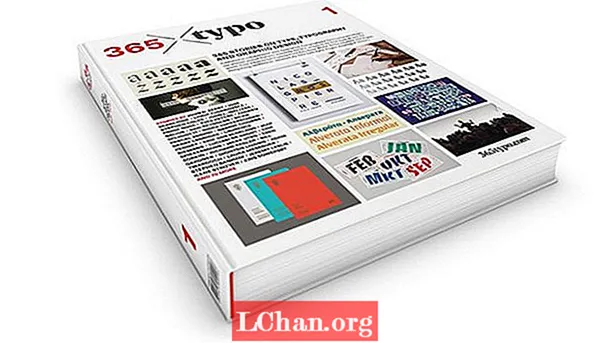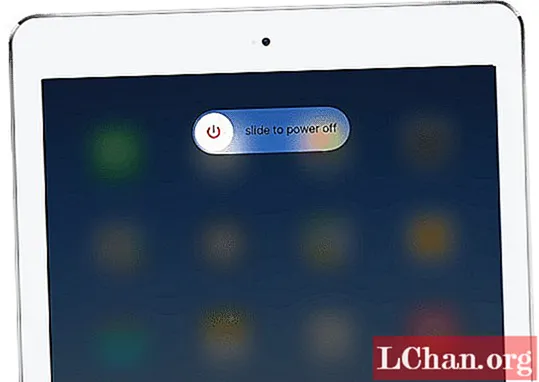
Բովանդակություն
- Լուծում 1. Վերաբեռնեք ձեր iPad- ը 3 կամ 4 անգամ
- Լուծում 2. Fix iPadOS- ի անցակոդը, որը չի աշխատում iPhone Unlocker- ի միջոցով
- Լուծում 3. Ուղղեք iPadOS գաղտնաբառը, որը չի աշխատում ջնջել iPad- ը iCloud- ում
- Լուծում 4. Ամրագրել iPadOS գաղտնաբառը, որը չի ճանաչվում iTunes- ում iPad- ի վերականգնման միջոցով
- Լուծում 5. Նվազեցնել iPadOS 13-ը iOS 12-ից
- Վերջնական բառեր
Ընդհանրապես, iOS- ի թարմացումը երբեք չի եղել սահուն ճանապարհորդություն օգտվողների համար: Սարքի հետ կապված միշտ խնդիր կա: Չնայած, Apple- ը հպարտ է այս նոր iPadOS- ով, և մենք նույնպես հուզված ենք: Բայց iPadOS 13.1 / 13 թարմացման ընթացքում կամ դրանից հետո օգտվողները դեռ բախվում են բազմաթիվ խնդիրների: Նման ընդհանուր խնդիրներից մեկն է iPadOS գաղտնաբառը չի աշխատում, Այն դեպքում, երբ դուք դա եք զգում, հարկավոր է կարդալ ստորև ներկայացված հոդվածը:
- Լուծում 1. Վերաբեռնեք ձեր iPad- ը 3 կամ 4 անգամ
- Լուծում 2. Fix iPadOS- ի անցակոդը, որը չի աշխատում iPhone Unlocker- ի միջոցով
- Լուծում 3. Ուղղեք iPadOS գաղտնաբառը, որը չի աշխատում ջնջել iPad- ը iCloud- ում
- Լուծում 4. Ամրագրել iPadOS գաղտնաբառը, որը չի ճանաչվում iTunes- ում iPad- ի վերականգնման միջոցով
- Լուծում 5. Նվազեցնել iPadOS 13-ը iOS 12-ից
Լուծում 1. Վերաբեռնեք ձեր iPad- ը 3 կամ 4 անգամ
Առաջին բանը, որ փորձելն է, սարքը վերագործարկելն է: Դա կարող է թվալ շատ պարզ, բայց խելագարված iOS սարքի վերագործարկումը մի քանի անգամ ապացուցել է, որ շատ օգտակար է: Եթե մեկ վերագործարկումը հնարք չի արել, ապա նույնը կարող եք անել առնվազն 3-ից 4 անգամ: IPad- ի վերագործարկումը շատ պարզ է: Ահա թե ինչ կարելի է անել, եթե iPadOS անցակոդը ձեզ համար չի աշխատում.
Քայլ 1. Մի քանի վայրկյան սեղմեք և պահեք ձեր iPad- ի Power կոճակը:
Քայլ 2. Power Slider- ը էկրանին կհայտնվի: Դրանից հետո քաշեք այն էկրանի եզրին և iPad- ն անջատված կլինի:
Քայլ 3. Մի քանի վայրկյան սպասելուց հետո սարքը միացնելու համար օգտագործեք Power կոճակը:

Հնարավորություն կա, որ այն անընդմեջ 3-ից 4 անգամ վերագործարկելուց հետո iPad- ը կճանաչի գաղտնաբառը: Եթե ոչ, ապա կարող եք անցնել հաջորդ լուծմանը:
Լուծում 2. Fix iPadOS- ի անցակոդը, որը չի աշխատում iPhone Unlocker- ի միջոցով
Եթե iPad- ի վերագործարկումը չաշխատեց և անցակոդը դեռ չի աշխատում iPadOS 13-ին թարմացնելուց հետո, անցակոդը շրջանցելու համար պետք է օգտագործել գաղտնաբառի պրոֆեսիոնալ ապակողպիչ: Կլինեն բազմաթիվ տարբերակներ, եթե առցանց փնտրեք գաղտնաբառի պրոֆեսիոնալ ապակողպիչ: Բայց նրանց մեջ մենք գտանք, որ PassFab iPhone Unlocker- ը ամենաարդյունավետն է և հարմար է այս առաջադրանքի համար: Այն աջակցում է ոչ միայն iPhone- ին, այլ նաև iPad- ին և iPod touch- ին: Ահա թե ինչպես կարելի է շարունակել այս ծրագրաշարը.
Քայլ 1. Նախ, ներբեռնեք և տեղադրեք PassFab iPhone Unlocker- ը ձեր համակարգչում և ապա գործարկեք այն: Programրագրի ինտերֆեյսի վրա կլինի երկու տարբերակ, կտտացրեք «Բացել էկրանի կողպեքի անցակոդը» կոճակը:

Քայլ 2. Ապա, iPad- ը միացրեք համակարգչին և շարունակելու համար կտտացրեք «Սկսել» -ին:

Նշում. Գուցե դուք ստիպված լինեք մուտք գործել վերականգնման ռեժիմ կամ DFU ռեժիմ, եթե iPad- ը չի հայտնաբերվում ծրագրի կողմից: Եթե դա չի աշխատել, դուք պետք է սարքը դնեք DFU ռեժիմում:
Քայլ 3. deviceրագրի կողմից սարքը հայտնաբերելուց հետո, դուք կուղարկվեք որոնվածի էջ, որտեղ դուք պետք է սեղմեք «Ներբեռնում» ՝ ձեր համակարգչում որոնվածը ստանալու համար:

Քայլ 4. Ներքինը ներբեռնելուն պես դուք կուղղվեք մեկ այլ էջի: Այստեղ կտտացրեք «Start Unlock» կոճակին և ծրագիրը կսկսի ապակողպել սարքը:

Այս ընթացակարգի ավարտից հետո դուք կկարողանաք մուտքագրել ձեր կողպված iPad- ն առանց գաղտնաբառի:
Լուծում 3. Ուղղեք iPadOS գաղտնաբառը, որը չի աշխատում ջնջել iPad- ը iCloud- ում
Եթե iPadOS գաղտնաբառը չի ճանաչվել, ապա սարքը կարող եք վերականգնել ՝ օգտագործելով iCloud- ը և Find My iPad- ը: Համոզվեք, որ ձեր «Գտեք իմ iPad» հնարավորությունը միացված է: Բայց զգուշացեք, որ ձեր սարքը կջնջվի: Ահա քայլերը.
Քայլ 1. Անցեք icloud.com/find- ին `մատչելի համակարգչի ցանկացած դիտարկչի միջոցով:

Քայլ 2. «Բոլոր սարքերից» ընտրեք ձեր նպատակային iPad- ը, որի անցակոդը չի աշխատում:

Քայլ 3. Սեղմեք ձեր iPad- ի անվան վրա և ցուցադրված երեք տարբերակներից սեղմեք «raseնջել iPad- ը»: Այնուհետև ձեր iPad տվյալները կջնջվեն և կկարգավորվեն որպես նոր սարքեր:

Քայլ 4. Այժմ ձեր iPad- ը գործարկման փուլում է, դուք կգտնեք sրագրեր և տվյալների էկրան: Պարզապես հարվածեք «Վերականգնել iCloud- ի կրկնօրինակումից» տարբերակը և ձեր հավատարմագրերով մուտք գործեք iCloud:

Քայլ 5. Ընտրեք պահուստավորումը մատչելի կրկնօրինակների ցանկից: Սարքը կվերականգնվի անմիջապես iCloud պահուստային ֆայլից: Այսպիսով, համոզվեք, որ դուք ունեք պատշաճ iCloud կրկնօրինակում մատչելի:
Լուծում 4. Ամրագրել iPadOS գաղտնաբառը, որը չի ճանաչվում iTunes- ում iPad- ի վերականգնման միջոցով
Նման խնդրի լուծման մեկ այլ պաշտոնական եղանակ կա, և այն ներառում է iTunes հավելվածի օգտագործումը: Մի անհանգստացեք, որ ընթացակարգը պարզ է և բավականին ընդհանուր: Պարզապես հետևեք ստորև նշված քայլերին.
Քայլ 1. Համոզվեք, որ ձեր համակարգչում iTunes- ը թարմացված է և այնուհետև միացրեք ձեր iPad- ը սարքին USB մալուխի միջոցով:
Քայլ 2. Ապա գործարկեք ծրագիրը և սարքն ավտոմատ կերպով կբացահայտվի:
Քայլ 3. Սարքը հայտնաբերելուց հետո կտտացրեք iTunes վահանակի վերևում գտնվող «Սարքը» պատկերակին:
Քայլ 4. Վերջապես, անցեք «Ամփոփում» վահանակ և կտտացրեք «Վերականգնել iPad- ը»:

iTunes- ը սարքը վերականգնելու համար միանշանակ մի քանի րոպե կպահանջվի: Չնայած դուք կկարողանաք նորից մուտք գործել սարք, ձեր բոլոր ֆայլերը նույնպես կջնջվեն:
Լուծում 5. Նվազեցնել iPadOS 13-ը iOS 12-ից
Եթե վերը նշվածներից որևէ մեկը ձեզ համար չի աշխատում, ապա iPadOS- ի iOS 12-ի իջեցումը կլինի լավագույն տարբերակը, եթե ցանկանում եք նորից օգտագործել սարքը: Սարքի իջեցումը շատ հեշտ կլինի, և դա կարելի է անել iTunes- ի միջոցով: Ահա քայլերը.
Քայլ 1. Նախ, դուք պետք է համոզվեք, որ «Գտեք իմ iPad- ը» գործառույթն անջատված է:
Քայլ 2. Դրանից հետո անցեք Apple- ի պաշտոնական կայք և ներբեռնեք IPSW ֆայլը iOS 12.4.1-ի համար:

Քայլ 3. Այժմ միացրեք iOS սարքը համակարգչին: iTunes- ը գործարկվելու է ավտոմատ կերպով:
Քայլ 4. iTunes վահանակում կտտացրեք «Սարքի» պատկերակին և անցեք «Ամփոփում»:
Քայլ 5. Սեղմեք «Վերականգնել պահուստավորումը» և վերականգնել ձեր ներբեռնած որոնվածը: Գործընթացն ավարտելուց հետո iPadOS 13-ը կիջեցվի iOS 12-ի:

Ի դեպ, ի՞նչ անել, եթե ձեր iTunes- ը չի աշխատում ՝ իջեցնելով վարկանիշը: IPadOS- ն իջեցնելու համար կարող եք օգտագործել ReiBoot Pro- ն: Ահա մի տեսանյութ ձեռնարկ, թե ինչպես դա անել:
Վերջնական բառեր
Կան մի քանի օգտվողներ, ովքեր iPadOS- ի թարմացումից հետո չեն կարողանում մուտք գործել իրենց iPad: Այնպես որ, մի անհանգստացեք դրա համար: Դա ընդհանուր խնդիր է, որը հնարավոր է հեշտությամբ շտկել: Կարող եք օգտագործել հոդվածում նշված մանրամասն շտկումները, և լավագույն տարբերակն է օգտագործել PassFab iPhone Unlocker: Այս iPad- ի գաղտնաբառի ապակողպիչը ավելի հեշտ և արդյունավետ կլինի, քան մյուսները: Գնա՛ դրան: